为啥没有部署到nginx和apache呢? 因为我不用XD (而且不是很难)
如需相关教程请前往 部署到nginx 部署到apache
另外如果是空间网站(没有服务器的) 只能按照空间网站要求的进行以及为 网站加点安全[2+] 部署https(SSL)到群晖NAS
洛里斯
前景提要:申请SSL 为网站加点安全[1] 申请免费HTTPS(SSL)
这里我一样直接上网站 OpenSSL在线生成合成PFX文件 当然为了安全你也可以本地生成 不过稍微有点点复杂 openssl 生成pfx 像我这种懒人直接从网上找工具(但是还是有安全隐患的 本地生成的话推荐freessl.cn的软件 KeyManager https://keymanager.org/)
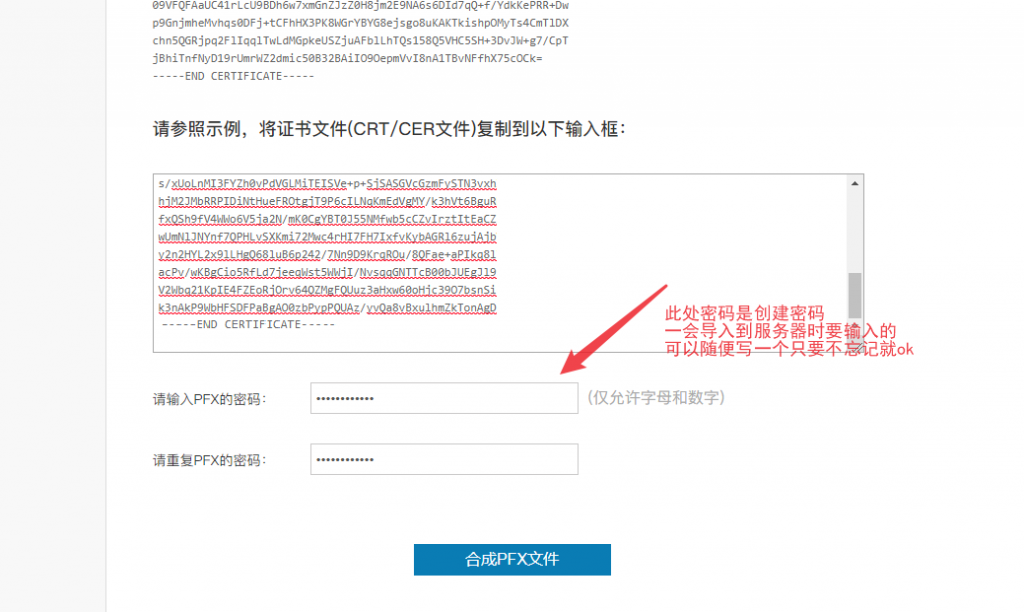
合成完毕后下载即可
接着到服务器上继续操作
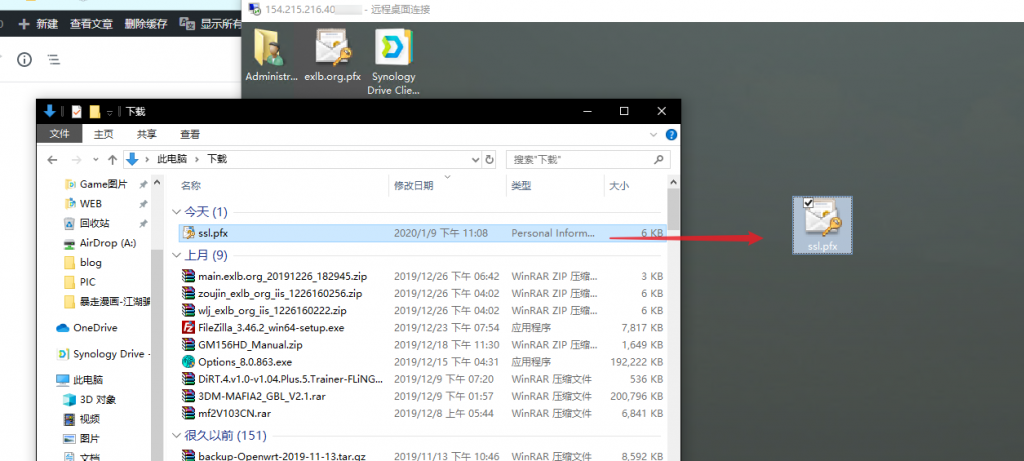
将文件上传至服务器继续操作
小tips:如果使用的微软的远程桌面连接 可以直接复制文件 然后在服务器上粘贴 就可以转移文件了 (自从发现这个tips后我的ftp就闲置了xd)(微软大发好)
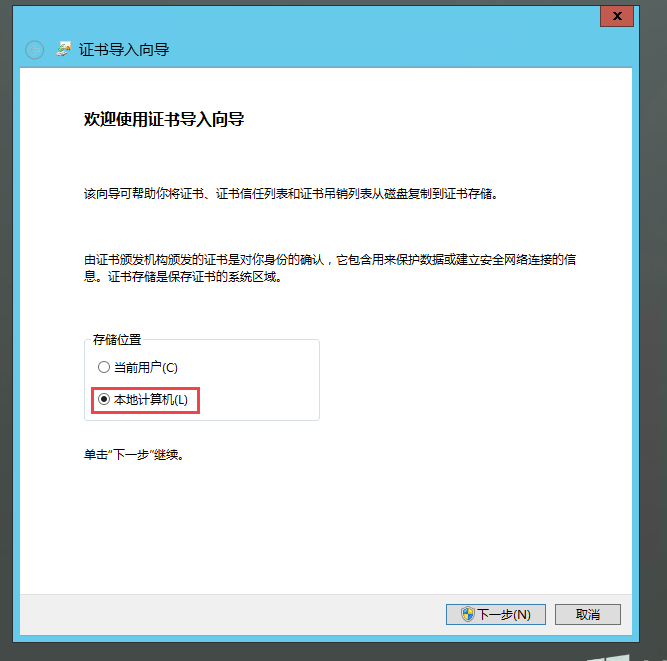
双击打开证书开始安装 储存位置勾选 本地计算机 接着一路下一步到下图
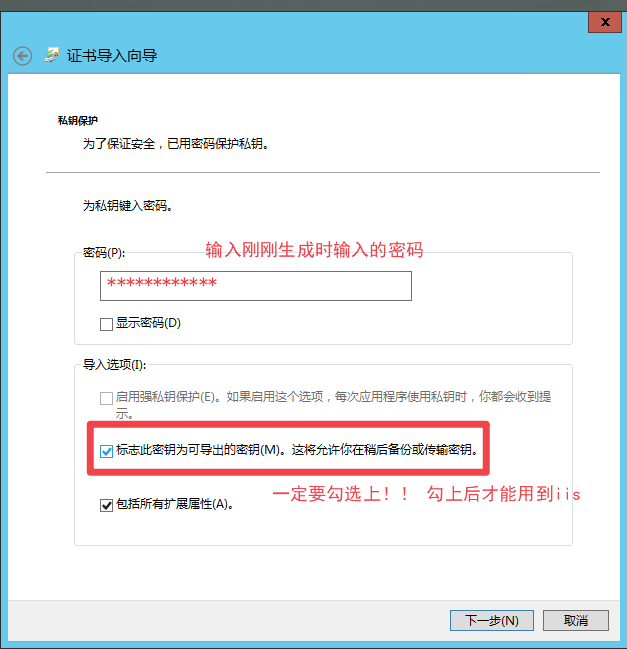
输入刚刚生成时输入的密码 勾选可导出
接着就一路下一步就ok了
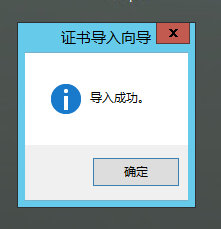
打开IIS
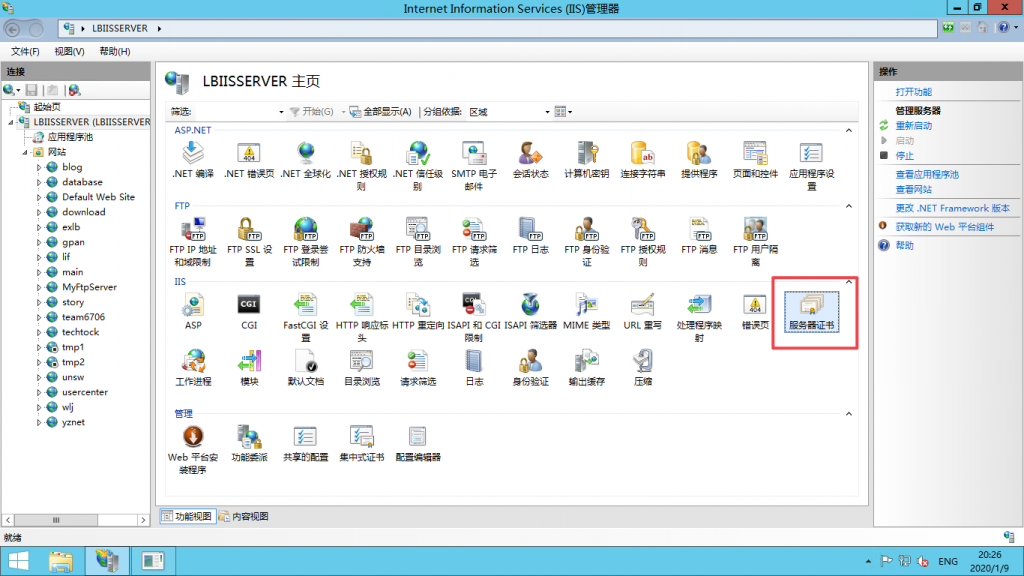
刚刚导入的证书就可以在这里看得到了
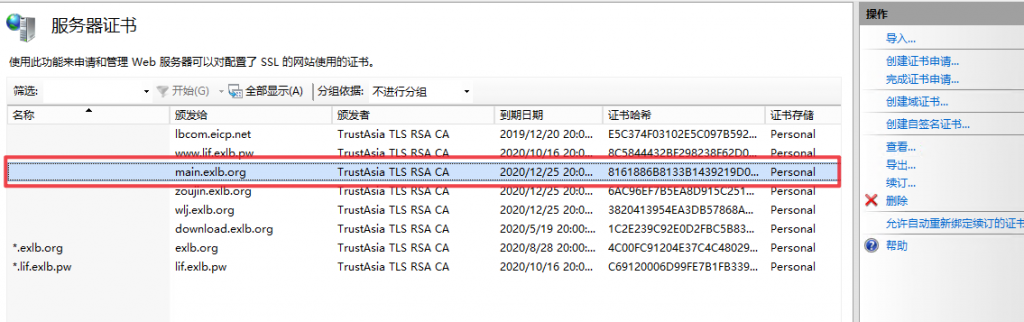
如果是单域名(例如本案例的main.exlb.org) 可以跳过剩下的部分 参见 为网站加点安全[3] IIS 网页绑定HTTPS(SSL)和设置自动跳转
如果是多域名备案(又或者是通配符域名备案) 需要设置友好名称
例如 *.exlb.org 或者 exlb.org;www.exlb.org 这类需要设置友好名称
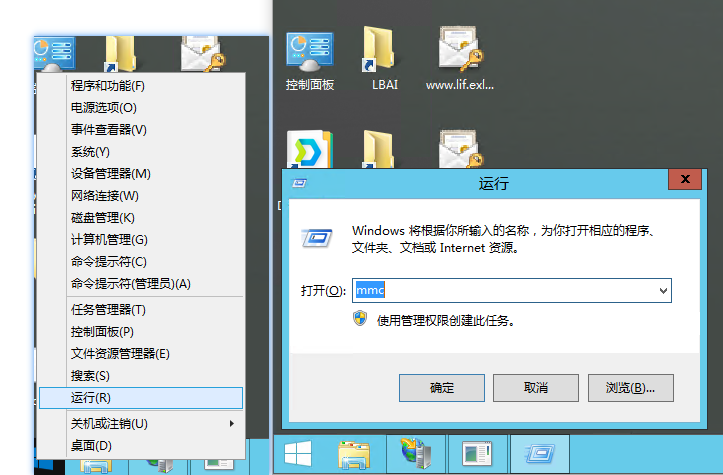
右键win 选择运行 mmc
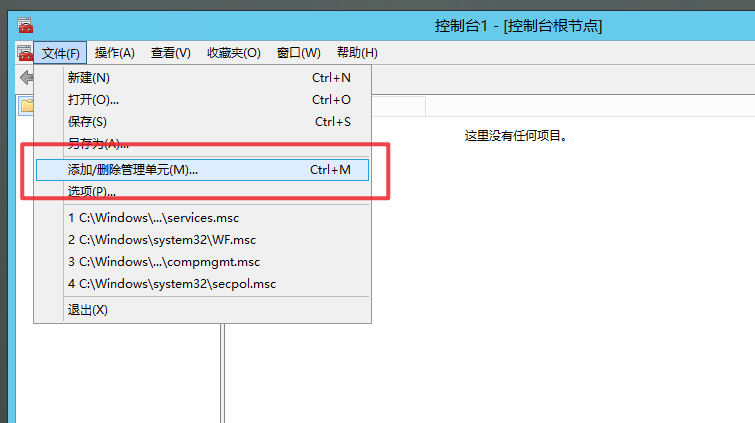
选择 添加/删除管理单元
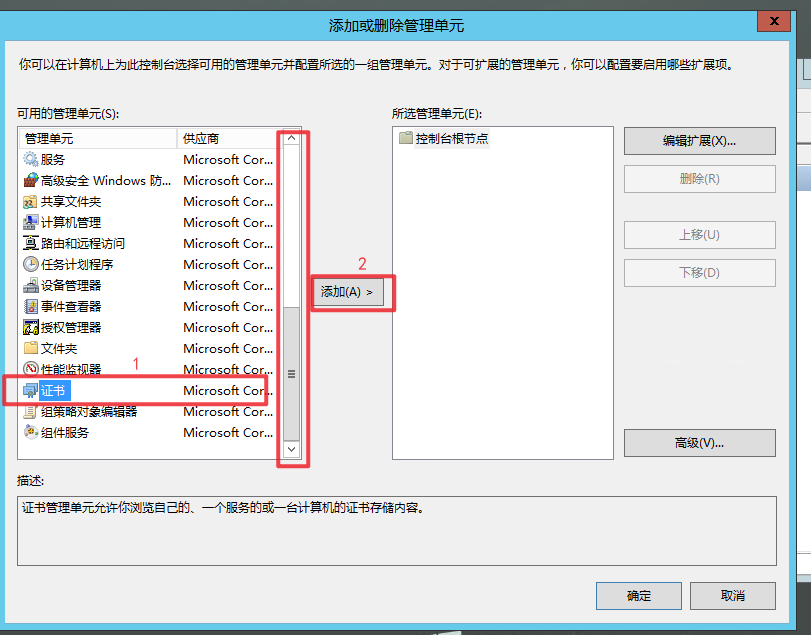
拖到底 选择证书 然后添加
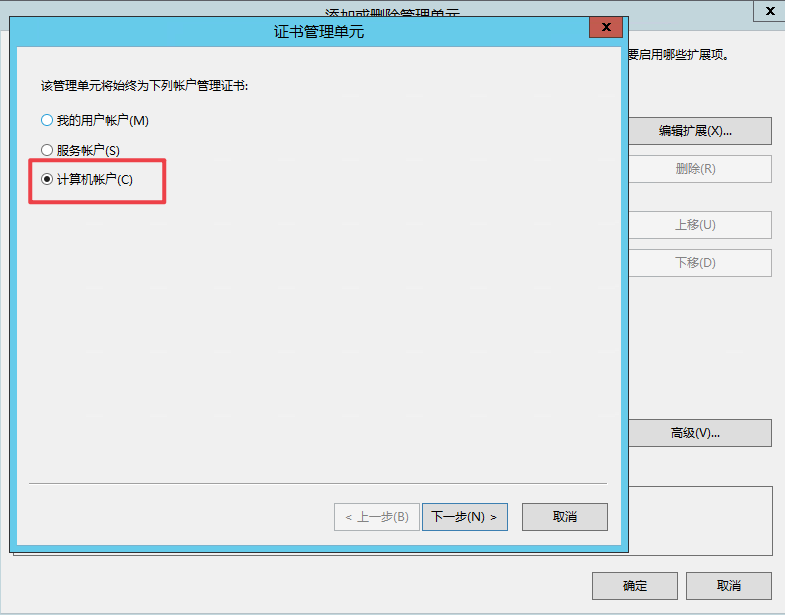
选择计算机账户 然后一路下一步 完成后点击确定

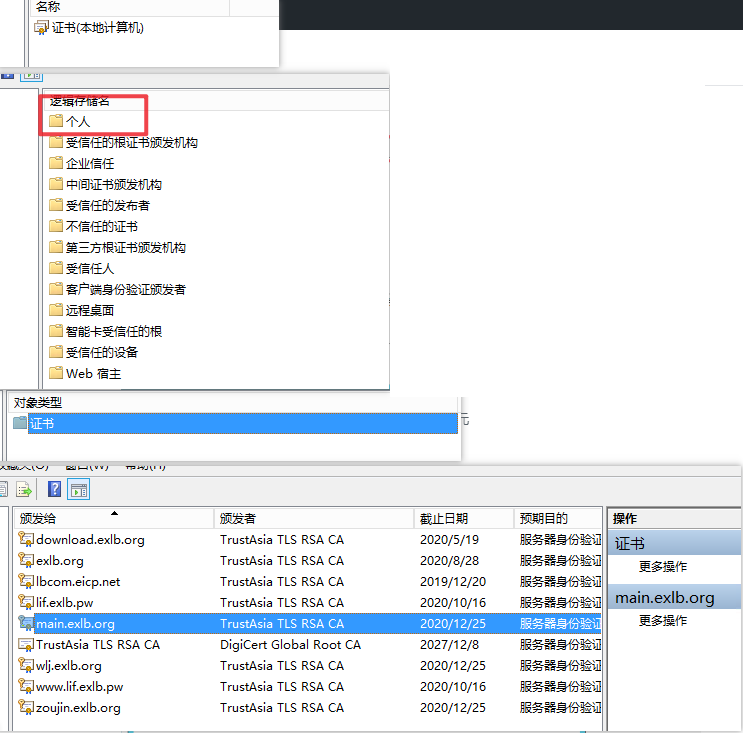
选择 证书-个人-证书- 需要添加友好名称的证书(本例子main.exlb.org)
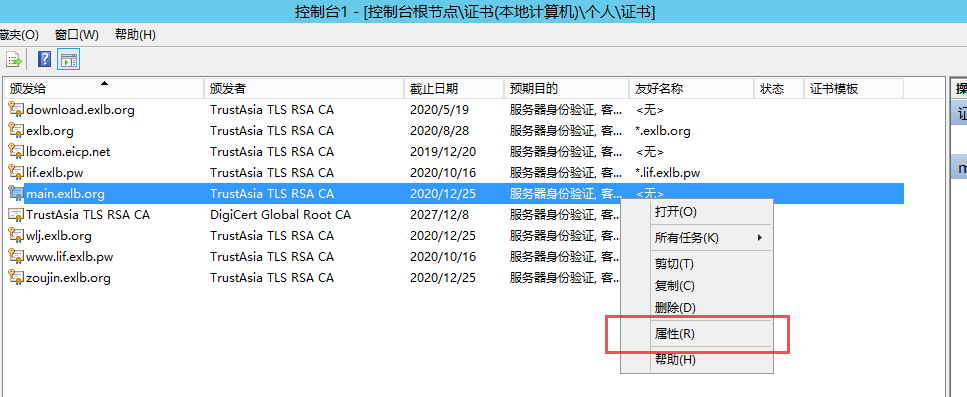
右键选择属性
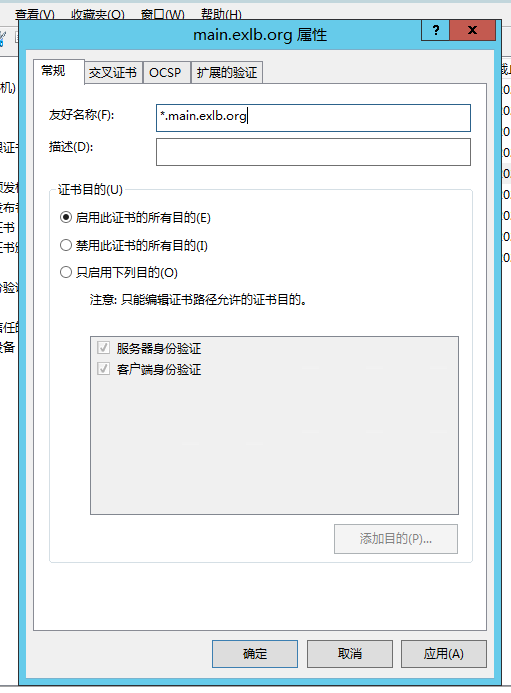
输入友好名称 例如*.main.exlb.org 应用即可
(由于我申请的时候并非多域名SSL,我没有应用)